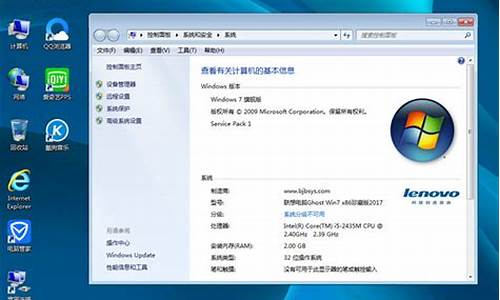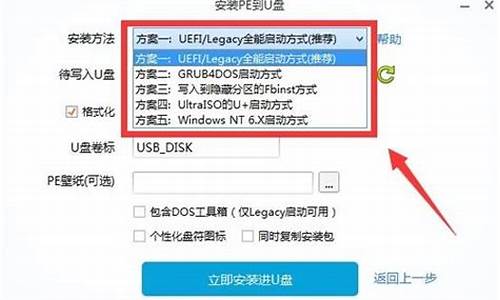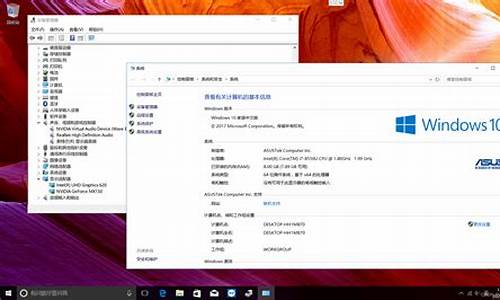电脑系统里的休眠文件怎么删除掉-电脑系统里的休眠文件怎么删除
1.系统休眠文件可以删除吗
2.Win10系统怎样删除休眠文件hiberfil.sys?Win10清除休眠文件hiberfil.sys教程
系统休眠文件可以删除吗
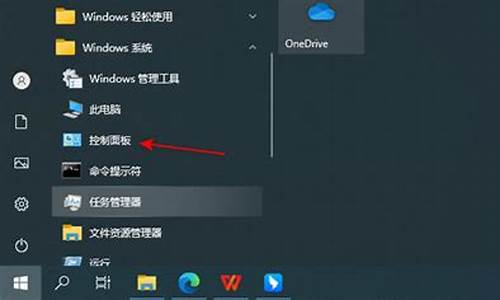
系统休眠文件可以删除。系统休眠文件是Win10在系统休眠时临时保存的文件,其占用体积较大。用户可以对系统的休眠文件进行删除,但删除后电脑的快速开机存在一定影响win10的系统休眠文件叫做hiberfil.sys,用户可以通过手动删除或者搜索等方法进行删除。推荐用户加装硬盘或者把电脑硬盘换成更大容量的硬盘,避免存储空间不够带来的麻烦。
系统休眠文件工作原理:
电脑在睡眠状态时,将切断除内存外其他配件的电源,工作状态的数据将保存在内存中,这样在重新唤醒电脑时,就可以快速恢复睡眠前的工作状态。在休眠模式系统会自动将内存中的数据全部转存到硬盘上一个休眠文件中,然后切断对所有设备的供电。这样当恢复的时候,系统会从硬盘上将休眠文件的内容直接读入内存,并恢复到休眠之前的状态。
Win10系统怎样删除休眠文件hiberfil.sys?Win10清除休眠文件hiberfil.sys教程
正常情况下,win10系统都会自带一个hiberfil.sys文件,该文件的主要作用就是控制电脑休眠。如果用户长时间不使用电脑,系统就会自己进行休眠。而一些不需要使用休眠功能的用户,为了节省更多的电脑空间,就希望能够将它彻底删除掉。那么,这该如何操作呢?接下来,小编就为大家介绍一下Win10删除休眠文件hiberfil.sys的具体方法。
具体方法:
1、要找到hiberfil.sys文件,可以在文件夹选项中,取消勾选“隐藏受保护的系统文件”,或者用winrar软件定位到系统盘,查看这个文件。
2、使用命令行工具,彻底关闭Windows的休眠功能,并且删除这个体积超大的文件。首先,打开系统开始菜单中的运行(可以按下快捷键Windows+R),然后输入cmd,并按下回车键确定。
3、进入命令行界面,输入powercfg-hoff,即可关闭休眠功能(输入powercfg-hon,开启休眠功能)同时berfil.sys文件也会自动删除。
说明:如果以上方法没有用,那就以管理员的身份运行。
4、找到系统盘文件夹Windows/system32中的cmd.exe文件,或者在开始菜单中,找到所有程序—附件—命令提示符图标。
5、右击在弹出菜单中,点击“以管理员身份运行”。然后执行上述的命令行任务,即可成功删除Windows系统休眠文件hiberfil.sys。
以上介绍的就是Win10清除休眠文件hiberfil.sys的具体方法了。hiberfil.sys文件的体积非常大,想要减少系统内存空间占用的朋友,可以使用小编的方法将其快速删除掉。
声明:本站所有文章资源内容,如无特殊说明或标注,均为采集网络资源。如若本站内容侵犯了原著者的合法权益,可联系本站删除。